Linux Mint - „Modern, elegant und komfortabel“
Der Grund, warum Linux Mint perfekt für Linux-Anfänger ist, ist seine Benutzerfreundlichkeit, die mit den immensen GUI-unterstützten Operationen einhergeht, die es im Gegensatz zu anderen Linux-Distributionen zur Schau stellt. Für traditionelle Windows-Benutzer, für die Anpassung und Erkennungsbasierte GUI die Norm sind, ist es möglicherweise am besten, zu Mint zu wechseln, wenn Sie sich für einen Wechsel zu Linux entscheiden.
Aus Erfahrung ist es ein Kinderspiel, dass wir bei der Anschaffung eines neuen Desktops oder der Installation eines neuen Betriebssystems als erstes die Anpassung vornehmen möchten. Wir stellen sicher, dass wir unsere Lieblings-Apps zur Hand haben und fügen dann einen personalisierten Desktop-Hintergrund hinzu, ändern das Thema, fügen Widgets hinzu usw. Wir schaffen unseren eigenen Arbeitsbereich. Ein Raum, in dem wir uns wohl fühlen. Und Windows- und Android-Benutzer dürften dieses Gefühl speziell kennen. Dies gilt jedoch immer noch für dedizierte Linux-Benutzer. Schon mal den Desktop eines dedizierten Linux-Benutzers gesehen?
Die grundlegende Benutzeroberfläche von Linux Mint mit Cinnamon besteht aus einer minimalistischen Version des Windows-Desktops.
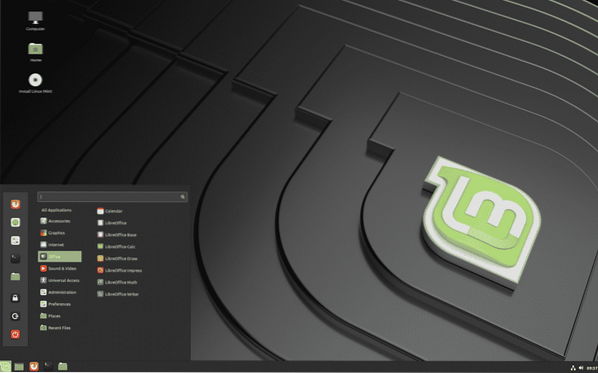
Quelle: https://linuxmint.com/
Wenn Sie ein Windows-Benutzer waren, kommt Ihnen das vielleicht bekannt vor. Das untere Popup-Navigationsfeld und die Taskleiste mit Anwendungssymbolen links und Batterie- und Zeitsymbolen rechts sind Marken von Windows. Und beachten Sie natürlich die Desktop-Verknüpfungen - etwas, das Ubuntu-Benutzern vorenthalten wird (es sei denn, sie erstellen oder erhalten Zugriff darauf) .Desktop-Dateien).
Um dies mit Ubuntu, der zweitbeliebtesten Linux-Distribution, zu vergleichen, werfen Sie einen Blick auf den GNOME-Desktop von Ubuntu unten:
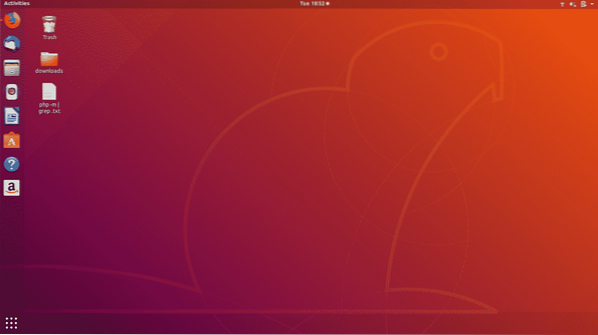
Theme-Anpassung in Linux Mint - A Breeze!
Linux Mint hat das beste Community-gesteuerte Theme-Repository in allen Linux-Distributionen. Diese vorinstallierte Schatzkiste zur Anpassung umfasst Themen, Desktops und Applets. Es wäre unfair zu sagen, dass Sie Themen in Ubuntu nicht aktualisieren können, aber Sie müssten dazu einen längeren Prozess befolgen und die Themen online nachschlagen. Ganz zu schweigen davon, dass Ubuntu keine umfassende Unterstützung für Widgets bietet.
Also lass uns gleich loslegen und sehen, wie wir Themen in Linux Mint ändern können. Mint hat eine wirklich schöne Sammlung vorinstallierter Themen, aus denen Sie auswählen und zu denen Sie wechseln können. Mein persönlicher Favorit ist Arc. Arc ist ein minimalistisches dunkles Thema und tatsächlich eines der beliebtesten offiziellen Linux-Themen, die es gibt. Es gibt sowohl dunkle als auch helle Versionen, aber da ich ein Fan des dunklen Modus bin und ihn in jedem System und in jeder Anwendung benötige, bevorzuge ich das dunkle Arc-Thema.
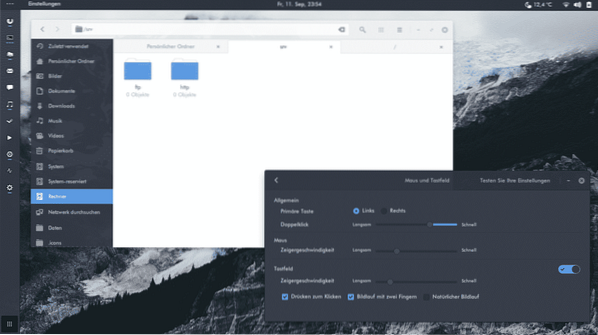
Quelle: https://github.com/arc-design/arc-theme
Schau dir an, wie schön sauber das aussieht!
Thema ändern
Um ein Theme zu installieren, navigieren Sie zuerst zum Startmenü. Suchen Sie dann „Kontrollzentrum“ und klicken Sie darauf.
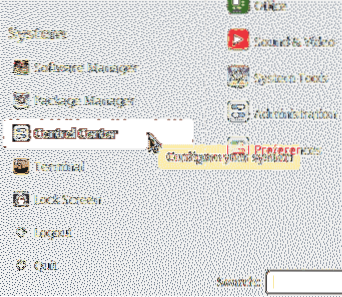
Das Kontrollzentrum ist eine spezielle Sammlung von Software, die speziell für die Anpassung von Themen, Bildschirmschonern, Startanwendungen, Abschnitt über mich usw. verwendet wird (alle in einem Unterabschnitt „Persönlich“ enthalten). Es ist ähnlich wie die Systemsteuerung in Windows und folgt ähnlichen Systemanpassungsfunktionen.
Suchen Sie im Navigationsbereich auf der linken Seite die Schaltfläche „Design ändern“ unter „Allgemeine Aufgaben“ und klicken Sie darauf.

Ein Fenster mit dem Titel „Darstellungseinstellungen“ öffnet sich. Die erste Registerkarte „Theme“ im Fenster sollte ausgewählt sein. Und Sie sollten in der Lage sein, eine kleine Auswahl an Themensymbolen zur Auswahl zu sehen. Darüber hinaus sehen Sie eine Option zum Suchen und Installieren von Designs online.
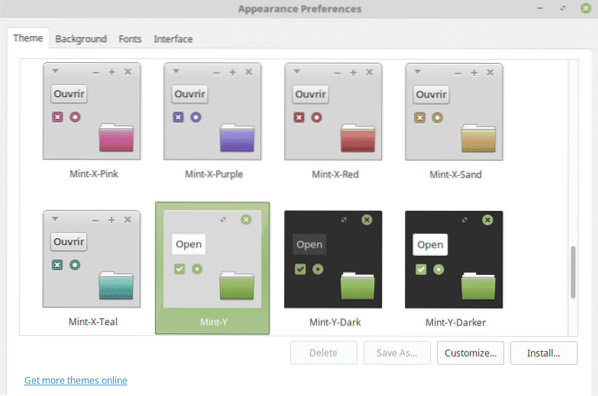
Wenn Sie auf die Schaltfläche „Anpassen“ des ausgewählten Themas klicken, wird ein Fenster geöffnet, in dem Sie das Thema anpassen können. Hier können Sie die Farben, den Rahmen, die Symbole und den Zeiger des Themas ändern.
Dann auf „Installieren“ klicken und fertig!
Zum Standardthema zurückkehren
Falls Sie es satt haben, sich zu ändern und zu etwas Bequemem zurückkehren möchten, können Sie jederzeit zum Standardthema von Linux Mint zurückkehren. Wenn Sie das Standarddesign vergessen haben, zeigen wir Ihnen, wie Sie es wiederherstellen können.
Wie zuvor müssen Sie zum Tab "Themen" navigieren. Wählen Sie von hier aus Mint-X aus und installieren Sie es. Wenn Mint-X nicht das Standardthema auf Ihrem Cinnamon Desktop war, können Sie den Desktop auf seine ursprünglichen Einstellungen zurücksetzen, indem Sie das Mint-Terminal öffnen und den folgenden Befehl ausführen:
$ dconf reset /org/cinnamonWenn auch dieser Befehl nicht funktioniert, versuchen Sie den folgenden mit -f, der einen Desktop-Reset erzwingt:
$ dconf reset -f /org/cinnamon/Erkundung von Mint-Anpassungsoptionen
Linux Mint bietet hervorragende Anpassungseigenschaften. Eine der Funktionen von Mint ist das Panel. Das Panel enthält Anwendungs-Widgets, die einen einfachen Zugriff auf Anwendungen und Aufgaben bieten. Sie können horizontale oder vertikale Panels erstellen und sie können oben, unten, links und rechts auf dem Desktop platziert werden. Sie können Anwendungsstarter an das Panel anheften, indem Sie mit der rechten Maustaste auf die Anwendung klicken und "Zum Panel hinzufügen" auswählen oder einfach das App-Symbol ziehen und auf dem Panel ablegen.
Mint bietet sogar eine Linux-Version der Windows-Taskleiste namens Superbar. Sie können Programme, die Sie häufig verwenden, an die Superbar anheften.
Mint ist bei der Personalisierung noch einen Schritt weiter gegangen, indem es Ihnen sogar ermöglicht, das Menü anzupassen. Sie können den Text „Menü“ stattdessen in einen anderen Text ändern und auch Ihr eigenes Menüsymbol verwenden. Darüber hinaus haben Sie sogar die Möglichkeit, die Menü-Hover-Verzögerung zu bearbeiten edit.
Und um die Liste der bearbeitbaren GUI-Elemente von Linux Mint hinzuzufügen, können Sie sogar die Transparenz des Panels ändern change! Es kann von opak auf halbtransparent und auch auf volltransparent geändert werden.
Diese Anpassungen haben noch nicht einmal an der Oberfläche der mit Linux Mint erreichbaren Anpassungsfähigkeit gekratzt. Wenn Sie in irgendeiner Weise mit der GUI experimentieren möchten, schauen Sie nach, bevor Sie davon ausgehen, dass dies mit Mint nicht möglich ist!
 Phenquestions
Phenquestions


